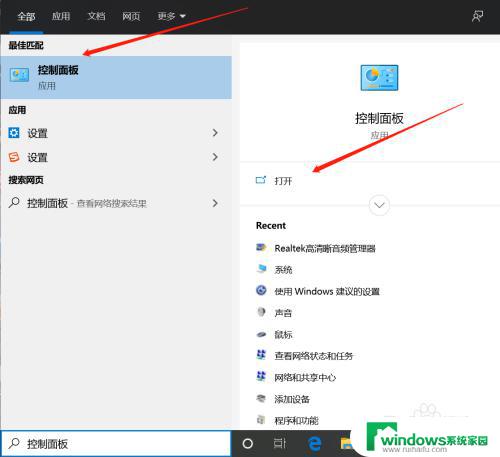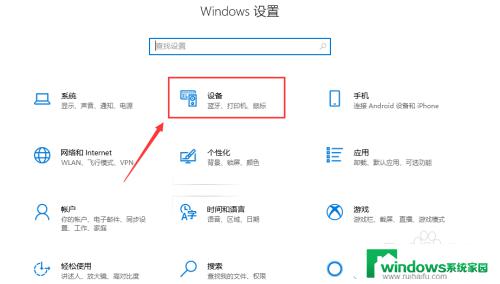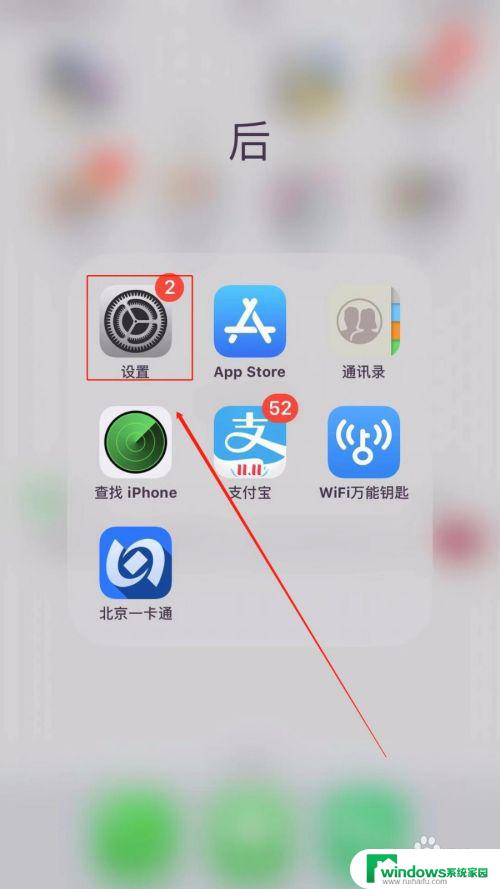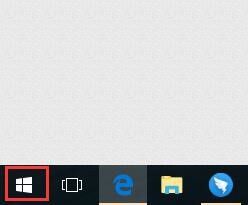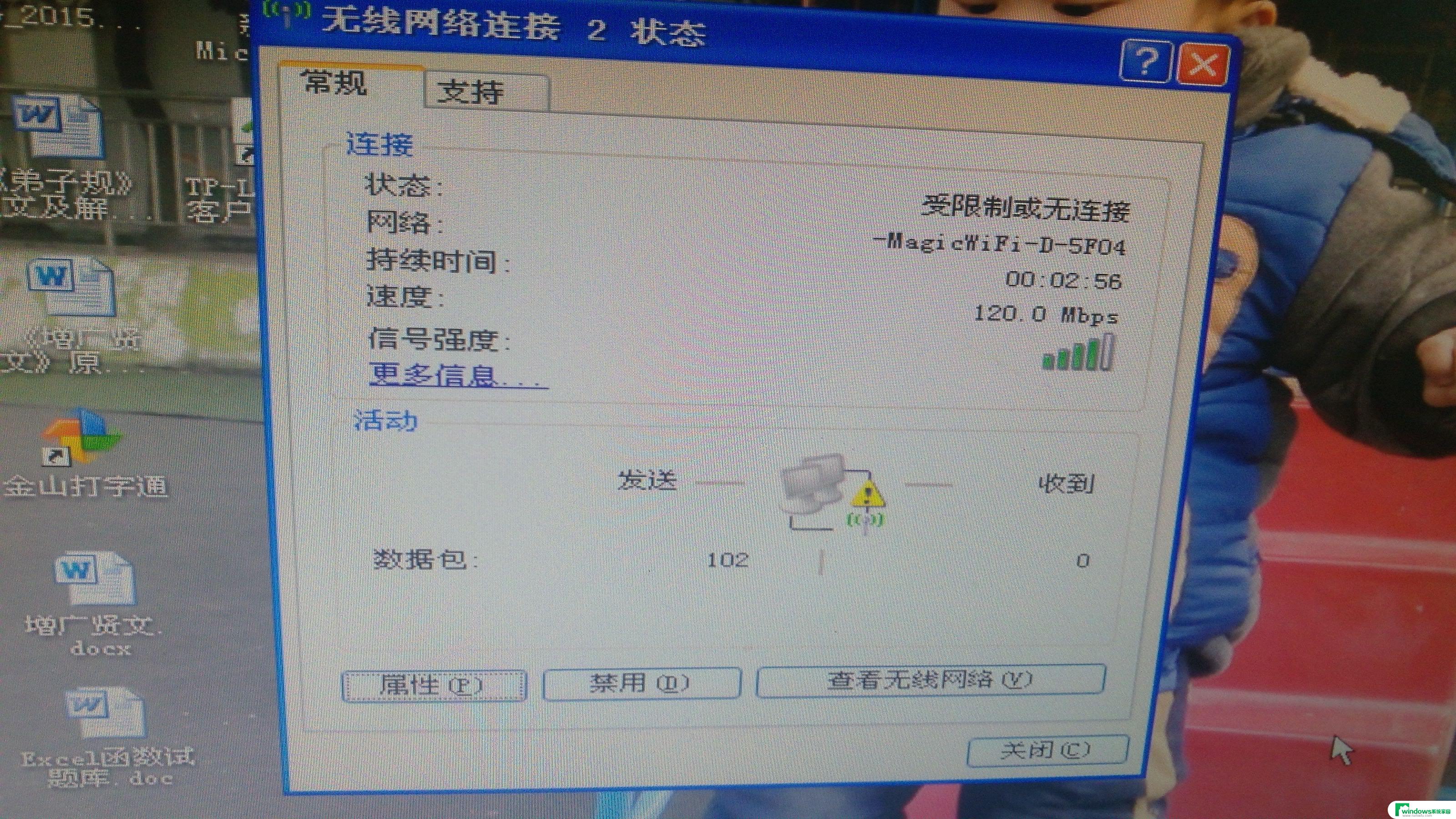音响插电脑上显示无设备?解决方法一网打尽
音响插电脑上显示无设备,现代科技的快速发展,让我们享受到了许多便利和乐趣,音响作为人们生活中不可或缺的一部分,给我们带来了丰富的音乐体验和影视享受。当我们插上电脑后却发现屏幕上显示着无设备的字样,这让人不禁感到困惑和失望。为什么音响插上电脑却无法使用呢?这背后是否有着什么原因?让我们一同深入探索,寻找问题的解决方法。
方法如下:
1.首先在桌面把鼠标移动到“ 小喇叭 ”的图标上,此时会提示“ 未插入扬声器或耳机 ”,并且小喇叭上有个小红叉,如图所示。
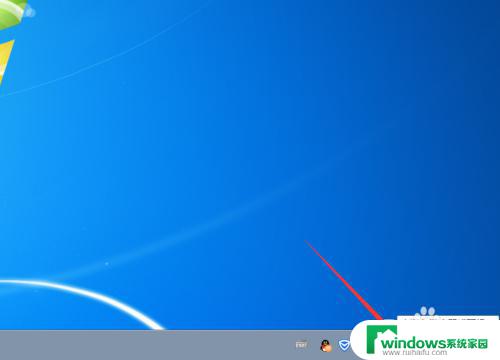
2.然后我们点击桌面的“ 控制面板 ”。
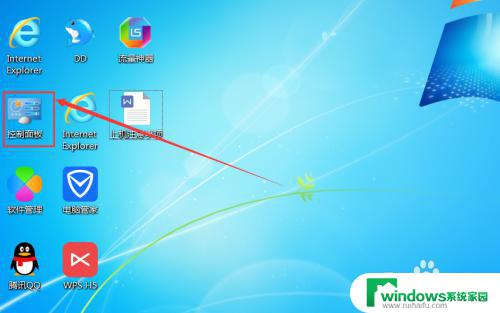
3.找到并点击控制面板中的“ 设备管理 ”。
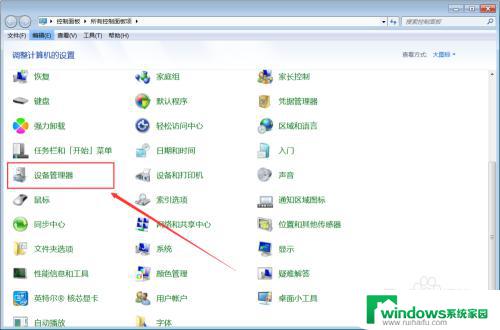
4.在设备管理器中查看“ 声音、视频和游戏控制器 ”中是否识别出音频设备。
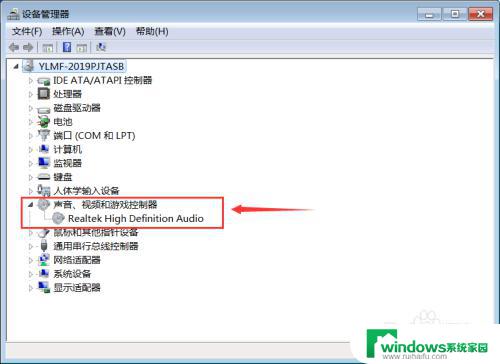
5.此时我们插入耳机或者音箱设备,再右键“ 声音、视频和游戏控制器 ”并点击“ 扫描检测硬件改动 ”,等待扫描完毕。
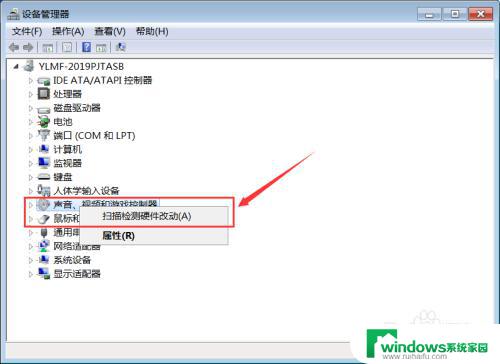
6.接下来我们就能看到音频设备已经显示出来了,如图所示的是“ USB AUDIO ”。
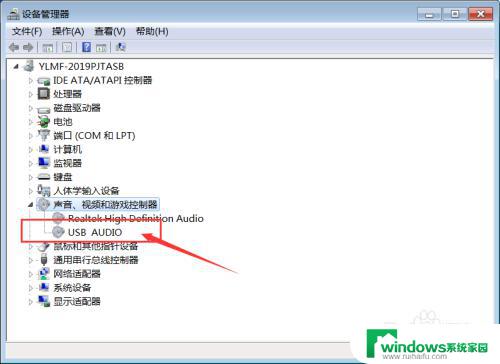
7.最后,就会发现桌面右下角的小喇叭上的红叉已经消失了,说明音频设备以及识别成功了。
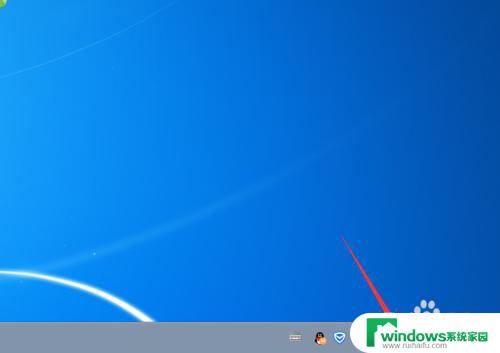
8.总结:
1、在控制面板中打开设备管理。
2、在设备管理器中查看“ 声音、视频和游戏控制器 ”中是否识别出音频设备。
3、插入耳机或者音箱,再右键“ 声音、视频和游戏控制器 ”并点击“ 扫描检测硬件改动 ”即可。
以上是音响插电脑上显示无设备的全部内容,如果您需要,可以根据小编的步骤进行操作,希望这些信息对您有所帮助。